Iklan dapat ditutup, tetapi akan muncul setiap kali Anda menggunakan Outlook.
- Fitur ini memungkinkan iklan ditampilkan di kotak surat Anda.
- Iklan dapat ditutup, sehingga Anda dapat menutupnya kapan pun Anda mau.
- Tata letak apa pun yang Anda pilih, Anda akan mendapatkannya di setiap perangkat yang Anda masuki.
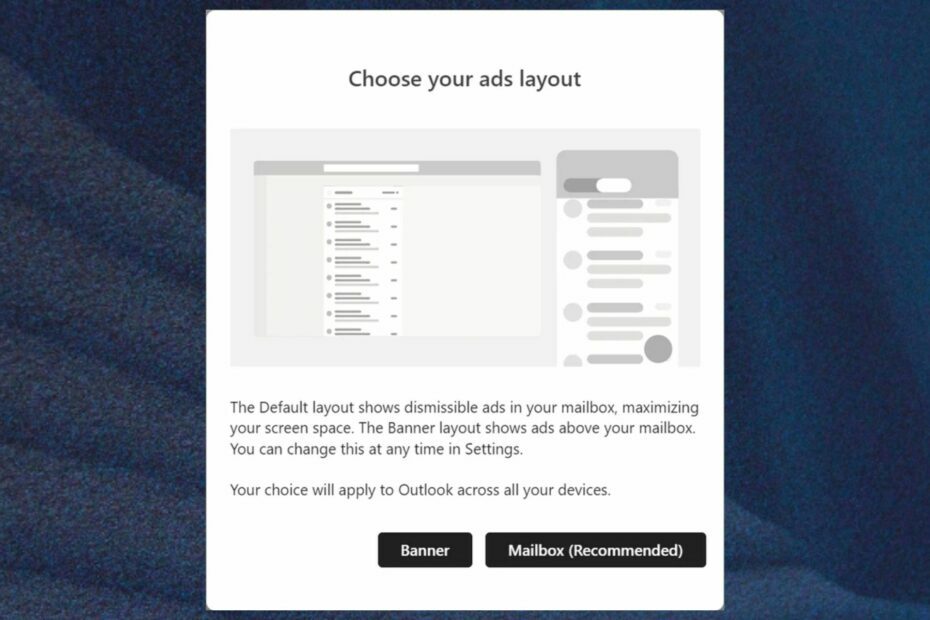
Aplikasi Outlook baru di Windows 11 kini hadir dengan tata letak iklan yang dapat Anda pilih, menurut pengguna Reddit ini yang melihat fitur tersebut.
Pra-Versi Outlook Windows 11 baru memungkinkan Anda memilih tata letak iklan dengan anggun saat pertama kali dimulai.
oleh u/apoplexis di dalam assholedesign
Anda akan memiliki dua opsi, yang menampilkan iklan dalam berbagai desain. Menurut Microsoft, Anda dapat mengubah fitur ini kapan saja di Pengaturan. Tetapi tidak diketahui apakah Anda dapat menonaktifkannya sama sekali.
Tata letak Default menunjukkan iklan yang dapat ditutup di kotak surat Anda, memaksimalkan ruang layar Anda. Tata letak Spanduk menampilkan iklan di atas kotak surat Anda. Anda dapat mengubahnya kapan saja di Setelan. Pilihan Anda akan berlaku untuk Outlook di semua perangkat Anda.
Outlook baru adalah aplikasi yang cukup bagus untuk menyimpan email Anda. Microsoft baru-baru ini menambahkan fitur untuk akun Gmail, dan sekarang Anda dapat menggunakan hampir semua jenis email di dalamnya. Meskipun versi yang lebih lama mempertahankan desain Windows 10, Anda juga masih dapat menggunakannya di Windows 11.
Namun, Anda perlu tahu bahwa dengan menggunakan Outlook untuk membuka email Anda, tautan apa pun dari email akan dibuka di Edge secara default. Anda dapat mengubahnya di pengaturan, tetapi jika Anda belum pernah menggunakan Outlook sebelumnya, Anda harus mengetahuinya.
Apa arti tata letak iklan Outlook yang baru bagi Anda?
Nah, itu berarti lebih banyak iklan akan segera masuk ke kotak masuk Anda. Atau setiap kali Anda membuka Outlook. Namun untungnya, mereka dapat ditutup, menurut akun Microsoft. Namun, ini tidak berarti mereka akan menghilang.
Anda akan dapat memilih tata letak saat pertama kali mulai menggunakan Outlook. Mungkin ada kemungkinan tidak melihat tata letak ini sama sekali.
Tetapi opsi ini berarti Anda harus memutar kembali ke versi Outlook lama. Untuk saat ini, Anda dapat dengan mudah melakukannya dengan menonaktifkan versi lama.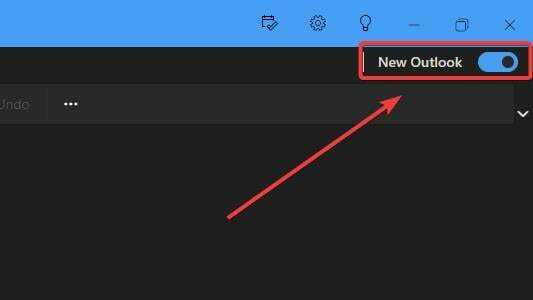
Lebih dari itu, tidak ada yang dapat Anda lakukan untuk saat ini, terutama jika Anda ingin menggunakan versi Outlook yang baru.
Apa pendapat Anda tentang fitur baru ini? Apakah Anda setuju dengan itu atau tidak? Beri tahu kami di bagian komentar di bawah.


